Os telefones percorreram um longo caminho. Desde os telefones fixos do passado até aos smartphones de hoje. A versatilidade e a conveniência de um telefone são incríveis. Agora, você liga e envia mensagens de texto aos seus entes queridos no seu smartphone. Tire fotos e vídeos, ouça música, e jogue jogos. Além disso, os smartphones podem fazer tudo o que foi dito acima, e mais.
Yet, nem todos os smartphones são iguais em termos de capacidades. Um smartphone de menor porte não vai se comparar a um com mais memória, RAM e especificações. Então, qual é um dos aspectos mais importantes quando se trata de jogos móveis? As especificações são importantes e é um mau sinal se o seu telefone não consegue acompanhar o ritmo. Se você não tem a RAM, você não vai conseguir jam.
Você já se perguntou como seria jogar seus RPGs favoritos para celular no PC? Felizmente, há uma maneira de alguém jogar jogos para celular sem um smartphone. Se você está interessado em saber mais, aqui está como jogar jogos para celular no PC.

Jogar jogos Android no PC
Para começar, só há uma maneira de jogar jogos para celular no PC e isso é através da emulação. Para fazer isso, você precisa de um PC que, no mínimo, possa jogar um jogo com gráficos decentes. A maioria dos emuladores precisa de um PC que esteja rodando em um processador de 2.2 GHz. Para quem não sabe, isto é o quão rápido um PC pode rodar e processar dados. Portanto, quanto mais rápido o processador, melhor. Outros requisitos incluem 2 gigabytes de RAM, 1 GB de armazenamento de vídeo, e uma placa gráfica de 1 GB. Como o processador, quanto mais alto, melhor, pois ele lhe dá velocidade de jogo mais rápida e melhores gráficos. Você está precisando de um PC com excelentes especificações? Coloque este PC na Amazon hoje mesmo e aproveite seus jogos favoritos sem se preocupar com nada.
Instalando o emulador Android
Agora para a parte divertida, escolhendo qual emulador móvel baixar. Aqui é onde a maioria das pessoas diria que o BlueStacks App Player é o caminho a seguir e eles normalmente estão certos. É um dos primeiros emuladores para jogos Android e um com atualizações freqüentes em seu software. Garantindo que eles sempre atualizam o software Android do aplicativo. Haverá uma lista de outros emuladores abaixo, mas aqui está como instalar o BlueStacks no seu computador.

1. ) Download BlueStacks do site.
Existem outros lugares para baixar o aplicativo, mas o mais confiável é o site deles. Eles normalmente atualizam o instalador do aplicativo quando têm um.
2). Instale a aplicação no seu computador.
Certifique-se de que tem as especificações apropriadas para o seu PC antes de a instalar. Caso contrário, o aplicativo não será executado. C++ e DirectX também são requisitos para isto.
3). Instale o Google Play Store.
BlueStacks é um emulador para um smartphone Android. Portanto, ele não tem o Google Play Store imediatamente instalado nele. Você tem que baixar o APK do aplicativo. Infelizmente, o aplicativo não tem um instalador por si só. Mas você pode usar o ShareIt para criar um APK do Google Play Store que você pode usar para instalar no BlueStacks.
4). Baixe o jogo que você deseja jogar no BlueStacks.
Após instalar o Google Play Store, você pode usá-lo para baixar os jogos que você deseja jogar no BlueStacks. Outro aplicativo como Play Store é o QooApp que é para jogos de locale mobile japonês.
Notações Adicionais
Uma coisa a considerar é que o BlueStacks condensa qualquer aplicativo instalado em um arquivo que você não pode remover no Explorer. Você terá que apagá-lo no próprio BlueStacks para removê-lo. Outra nota é que a maioria dos jogos para celular hoje em dia levam uma quantidade significativa de memória para serem armazenados. Cerca de 1,5 a 2 Gigabytes ou mais para os jogos mais populares. Isto vai exigir muito espaço de memória do seu PC, especialmente se você está planejando fazer o download de um monte de jogos. Tome nota de os colocar num disco rígido vazio para que não entupa o seu PC. Se você está curioso se BlueStacks é seguro de usar, não tema, pois é um emulador Android confiável.
Outros emuladores móveis que você pode usar
Existem outros emuladores móveis para as pessoas que não querem usar BlueStacks. Isto porque o BlueStacks não é capaz de jogar todos os jogos na Play Store e na biblioteca QooApp. Alguns aplicativos não podem rodar em emuladores e, portanto, irão travar imediatamente se forem detectados. Mas uma dessas aplicações pode permitir que o jogo que você deseja jogar lá. Aqui estão alguns dos melhores que você pode usar agora.
Nox App Player
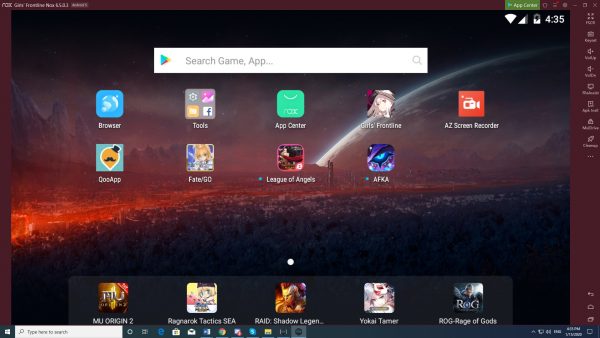
Um dos mais confiáveis emuladores móveis por aí. O Nox oferece muitas das mesmas conveniências que o BlueStacks. Mas, ele permite que você personalize o app player e lhe dá liberdade no que você deseja que o aplicativo seja. Um concorrente sólido para BlueStacks.
Remix OS Player
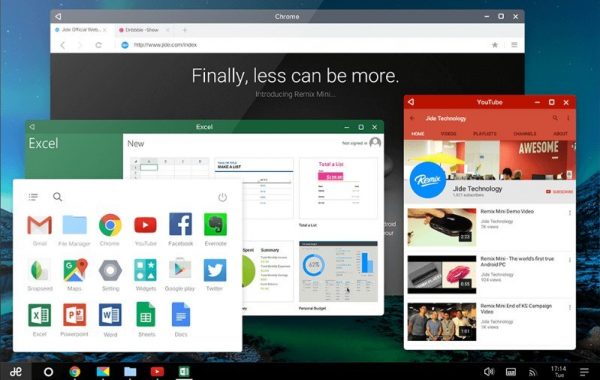
Remix é um emulador especializado. Ele requer “Tecnologia de Virtualização” ativa na BIOS do seu computador. Embora, note que ele não suporta alguns chipsets AMD. Devido a isso, alguns computadores podem não utilizar este aplicativo. Mas o aplicativo é especializado em jogos, especialmente jogos como os populares MOBAs ocupando um nicho no cenário móvel.
Como jogar iOS Games no PC
emuladores iOS operam em uma veia semelhante e têm o mesmo tipo de arquivo APK que os do Android. Mas note que alguns aplicativos Android não funcionam nos emuladores iOS e vice-versa. Isto é porque o jogo é exclusivo para um ou outro. Isto força você a baixar os dois tipos de emuladores se você tiver jogos que deseja jogar tanto no Android quanto no iOS.
A maneira de baixar estes emuladores ainda é a mesma que os do Android. Então, em vez disso, vamos listar os emuladores iOS que funcionam bem e têm uma quantidade decente de recursos e onde você pode obtê-los. Se você está interessado em como jogar jogos iOS para celular no PC, aqui estão os melhores emuladores disponíveis.
iPadian
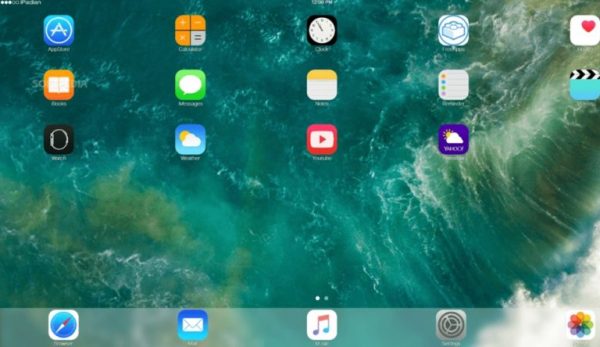
iPadian é um simulador iOS para PC que se assemelha à GUI de um iPad. Mas, você não pode acessar a Apple App Store, então você está restrito à própria loja de aplicativos personalizada do iPadian.
iPadian tem duas versões, gratuita e paga. A versão gratuita é suficiente para qualquer jogo ou aplicativo iOS. Este emulador é ótimo para sua velocidade de processamento, GUI atraente, boas taxas de download, compatibilidade de aplicativos e monitores ricos. Outra vantagem é você ter acesso aos botões e à tela touchscreen clicando na tela.
Smartface
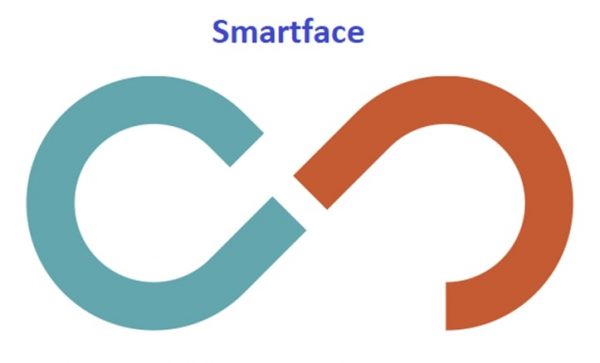
Smartface é mais um software de desenvolvimento de aplicativos do que qualquer outra coisa. Ele permite que você teste aplicativos iOS. O objectivo principal do Smartface é testar aplicações iOS em diferentes ambientes iOS. É uma plataforma completa de gestão da mobilidade empresarial que reduz os custos. O emulador oferece opções completas de depuração para aplicativos iOS. Isso o torna muito útil para todos que querem jogar jogos móveis em um computador Mac.
Emulador Air iPhone
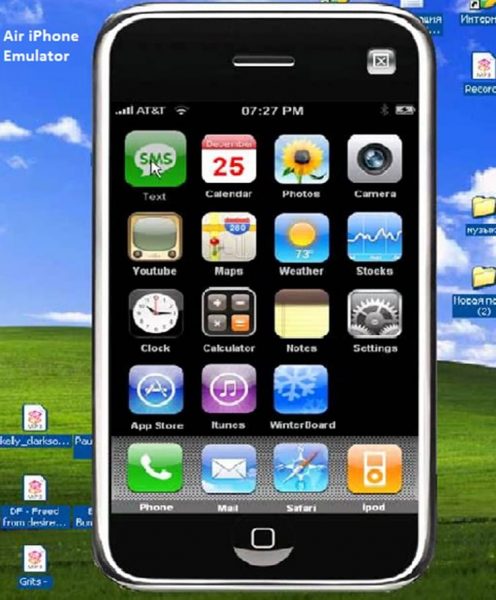
Known por sua interface simples e amigável, o Air iPhone é ótimo para emulação iOS. É uma aplicação Adobe AIR que oferece a GUI do iPhone e facilita a execução de aplicações iOS no seu PC. Imita a interface gráfica do usuário do iPhone. Para executar o Air iPhone você vai precisar do framework AIR para a aplicação para o programa. Este emulador iOS para PC é gratuito e é melhor compatível com Windows 7, 8 e 8.1.